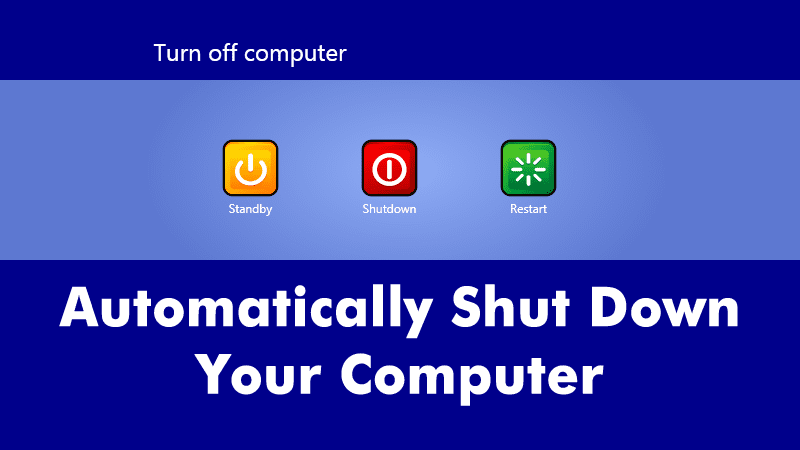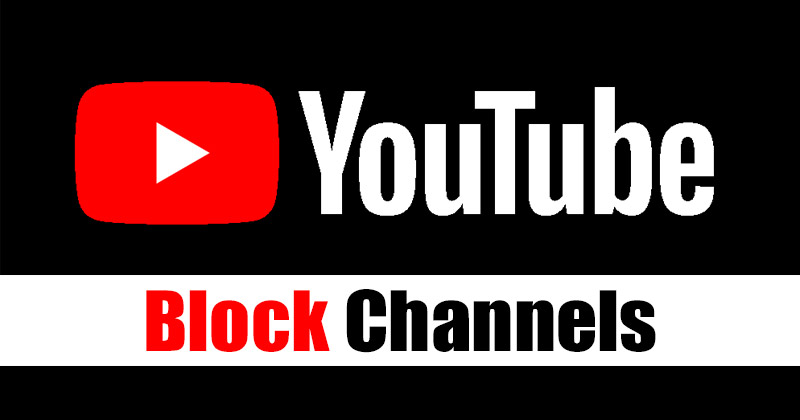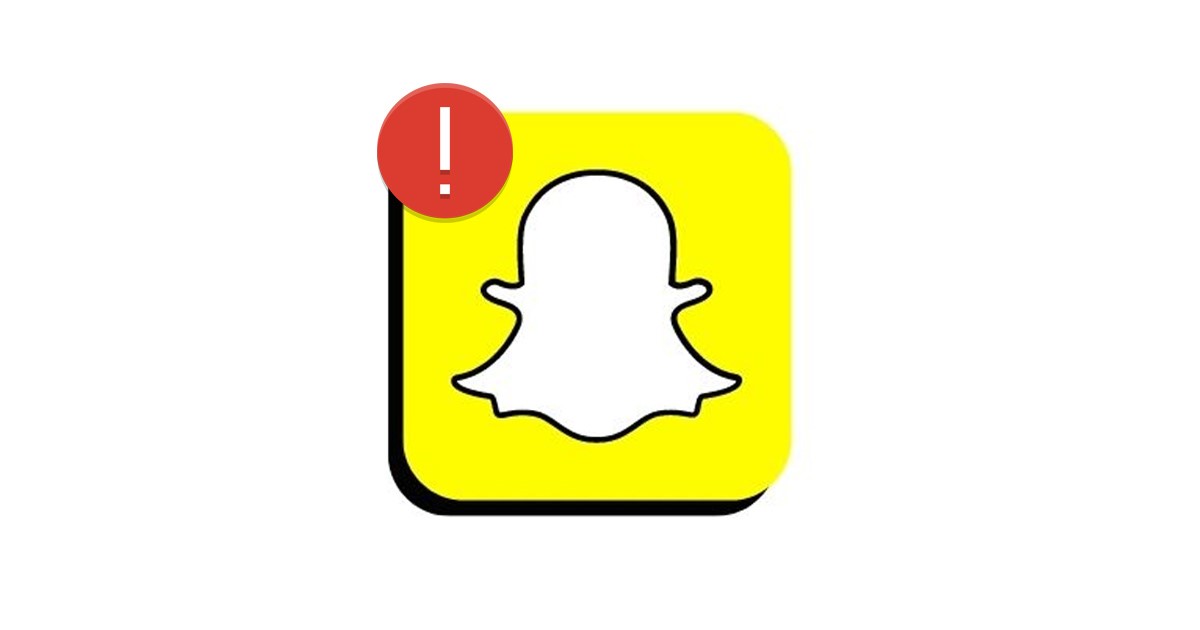
Annak ellenére, hogy manapság sok fotó- és videómegosztó alkalmazásod van, a Snapchat volt a legnépszerűbb és uralja a részt.
Míg az Androidra szánt Snapchat alkalmazás többnyire hibamentes, a felhasználók néha még mindig problémákba ütközhetnek az alkalmazás használata közben. Sok felhasználó nemrégiben arról számolt be, hogy a Snapchat alkalmazás a semmiből összeomlik.
Néhány felhasználó arról is beszámolt, hogy a Snapchat folyamatosan összeomlik a Snaps megnyitása vagy küldése közben. Ha a Snapchat folyamatosan leáll az Androidon, akkor a megfelelő oldalra érkezett, és segítségre számíthat.
Ebben a cikkben megvitatunk néhány egyszerű módszert, amelyek segítenek megoldani a Snapchat folyamatosan összeomló Android problémáját. Mielőtt azonban megvizsgálnánk a hibaelhárítási módszereket, lássuk, miért omlik össze a Snapchat folyamatosan Androidon.
Miért omlik össze folyamatosan a Snapchat App?
A Snapchat összeomlása Androidon többféle dolog következménye lehet. Az alábbiakban felsorolunk néhány fő okot, amelyek miatt a Snapchat alkalmazás összeomlik Androidon.
- A Snapchat világszerte leállt.
- A telefonnak kevesebb szabad RAM-ja van.
- Sérült Snapchat App Cache
- Elavult Snapchat alkalmazás.
- VPN/proxykiszolgálót használ.
- Elavult Android operációs rendszer verzió.
Tehát ezek néhány kiemelkedő ok, amiért a Snapchat alkalmazás összeomlik Android okostelefonján.
8 legjobb módszer a Snapchat alkalmazás összeomlásának elhárítására
Most, hogy ismeri a Snapchat alkalmazás összeomlásának összes lehetséges okát, érdemes lehet megoldani a problémát. Íme a legjobb módszerek annak javítására, hogy a Snapchat alkalmazás folyamatosan összeomlik Androidon.
1. Nyissa meg újra a Snapchat alkalmazást
Az első teendő, ha a Snapchat alkalmazás összeomlik, az alkalmazás újbóli megnyitása. Egy hiba megakadályozhatja az alkalmazás funkcióinak használatát, ezért ajánlott bezárni és újra megnyitni a Snapchat alkalmazást.
Még ha a Snapchat alkalmazás összeomlik is, technikailag továbbra is nyitva van a háttérben. Ezért mindenképpen zárja be a Snapchat-ot a háttérből, majd nyissa meg újra az alkalmazást.
2. Indítsa újra az okostelefont
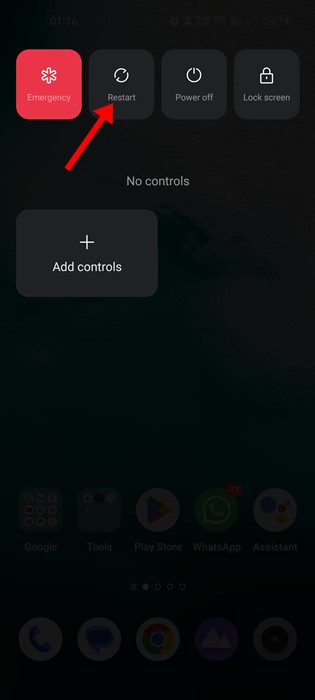
Az újraindítás egy örökzöld módszer a legtöbb rendszerrel vagy eszközzel kapcsolatos probléma megoldására. Előfordulhat, hogy egy háttérfolyamat megzavarja a Snapchat működését, és arra kényszeríti, hogy bezárja magát.
Ha ez volt az oka, a Snapchat alkalmazás újbóli megnyitása nem segít. Az összes háttérfolyamat felszabadításához újra kell indítania Android okostelefonját. Az újraindítás után nyissa meg újra a Snapchat alkalmazást.
3. Ellenőrizze, hogy a Snapchat le van-e kapcsolva
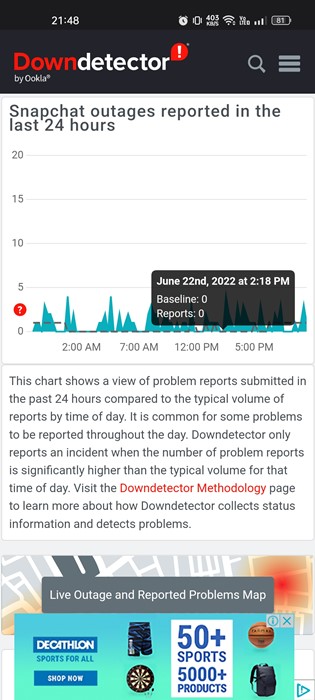
A következő dolog, amit meg kell tennie, ha az alkalmazás továbbra is összeomlik, annak ellenőrzése, hogy a Snapchat szerverei működnek-e.
Mint minden más azonnali és közösségi hálózati alkalmazás, a Snapchat is csatlakozik a szerveréhez, hogy biztosítsa a funkciókat. Amikor a Snapchat szerverei nem működtek, az alkalmazás legtöbb funkciója nem működött.
Ha megpróbál hozzáférni a Snapchathez, amikor az karbantartás miatt leállt, több hibaüzenetet fog kapni. És az alkalmazás folyamatosan összeomlik, amíg a szerverek vissza nem állnak.
A Snapchat szerverállapot-oldalát a következő címen tekintheti meg Downdetektor annak ellenőrzésére, hogy a Snapchat megfelelően működik-e.
4. Kényszerítette be a Snapchat alkalmazást

A Force Stop az Android olyan funkciója, amely leállítja az alkalmazást, és leállítja a háttérben futó összes folyamatát. Ha a Snapchat alkalmazásnak átmeneti problémái vannak, a kényszerleállítás valószínűleg megoldja.
Könnyen leállíthatja a Snapchat alkalmazást Androidon. Nyomja meg a Snapchat alkalmazás ikonját a kezdőképernyőn, és válassza az Alkalmazásinformáció lehetőséget. Az Alkalmazásinformáció oldalon érintse meg a Kényszer leállítás gombot.
Ha elkészült, nyissa meg újra az alkalmazást, és használja. Ezúttal a Snapchat alkalmazás nem fog összeomlani Android okostelefonján.
5. Jelentkezzen be újra Snapchat-fiókjába
Sok felhasználó azt állította, hogy a Snapchat alkalmazás folyamatosan összeomlik problémáját úgy oldja meg, hogy újra bejelentkezik Snapchat-fiókjába. Ha újra bejelentkezik Snapchat-fiókjába, kövesse az alábbi lépéseket.
1. Nyissa meg a Snapchat alkalmazást Android készülékén, és érintse meg a Bitmoji ikont a bal felső sarokban.

2. Ezzel megnyílik a Profil oldal. Érintse meg a Beállítások fogaskerék ikont a jobb felső sarokban.

3. A Beállítások képernyőn görgessen le a képernyő aljáig, és érintse meg a Kijelentkezés elemet.
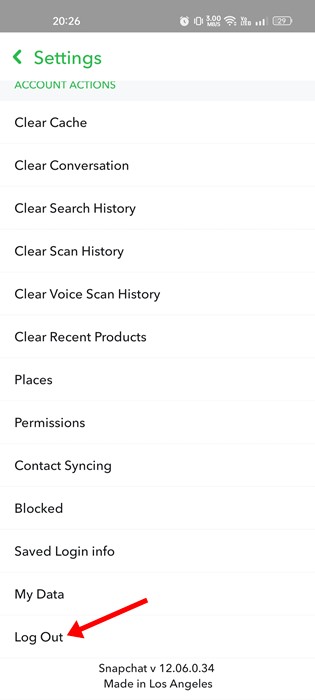
4. A Bejelentkezési adatok mentése megerősítő ablakban érintse meg az Igen gombot.
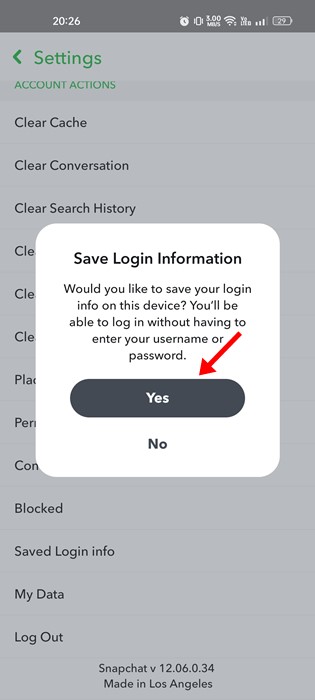
Ez az! Ezzel kijelentkeztet a Snapchat alkalmazásból. Miután kijelentkezett, jelentkezzen be újra Snapchat-fiókja hitelesítő adataival.
6. Törölje a Snapchat alkalmazás gyorsítótárát
Csakúgy, mint minden más mobilalkalmazás, a Snapchat alkalmazás is idővel felépíti a gyorsítótár-fájlokat, hogy az alkalmazás gyorsabban fusson. Ha ezek a gyorsítótárfájlok megsérülnek, az alkalmazás összeomlik. Tehát ajánlott a Snapchat alkalmazás gyorsítótárának törlése is.
A Snapchat alkalmazás gyorsítótárának ürítésének két különböző módja van: az Android beállításokból és a Snapchat alkalmazásból. Megosztottuk a gyorsítótár-fájl Snapchat alkalmazásból való törlésének lépéseit.
1. Nyissa meg a Snapchat alkalmazást Android készülékén, és érintse meg a Bitmoji ikont a bal felső sarokban.
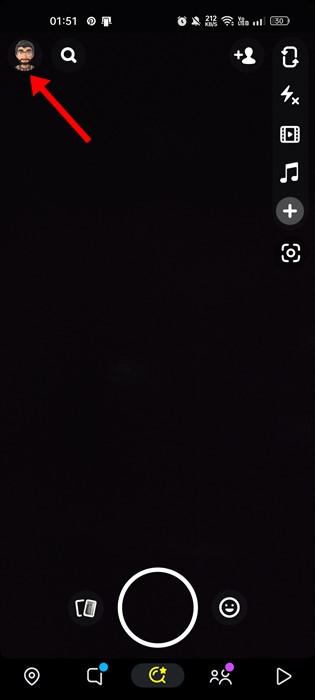
2. Ezzel megnyílik a Profil oldal. Érintse meg a Beállítások fogaskerék ikont a jobb felső sarokban.
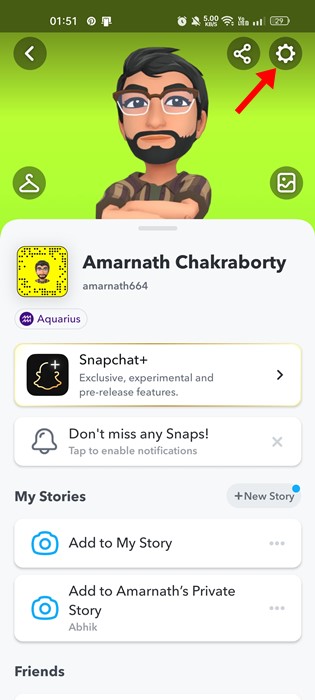
3. A Beállítások képernyőn érintse meg a Gyorsítótár törlése opciót.
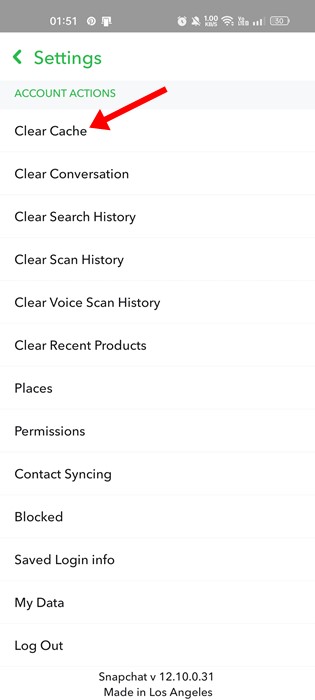
4. A Gyorsítótár törlése megerősítést kérő ablakban érintse meg a Folytatás gombot.
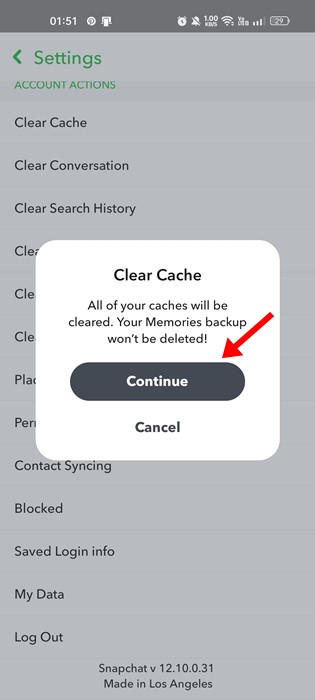
Ez az! Ilyen egyszerű a Snapchat gyorsítótár ürítése Androidon.
7. Frissítse a Snapchat alkalmazást
A múltban a felhasználók problémákkal szembesültek a Snapchat alkalmazás frissítése után. Hasonlóképpen valószínű, hogy a Snapchat használt verziójában van valamilyen probléma, amely összeomolhatja az alkalmazást.
Bár itt nem sokat tehet a probléma kiküszöbölése érdekében bizonyos alkalmazásverziókban, csak várhat egy újabb frissítésre.
Ha nemrég frissítette utoljára a Snapchat alkalmazást, a legjobb, ha megnyitja a Google Play Áruházat, és telepíti az elérhető frissítéseket. A Snapchat alkalmazás frissítése megoldja a problémát.
8. Telepítse újra a Snapchat alkalmazást
Ha minden más módszer nem oldja meg a Snapchat alkalmazás összeomlási problémáját Android-eszközén, ideje újratelepíteni a Snapchat alkalmazást.
A Snapchat újratelepítése törli az összes mentett adatot, és törli a gyorsítótárat. Ez biztosítja, hogy a telefonon ne maradjanak fenn az előző telepítésből származó fájlok.
A Snapchat alkalmazás újratelepítéséhez nyomja meg hosszan az alkalmazás ikonját a kezdőképernyőn, és válassza az „Eltávolítás” lehetőséget. Az eltávolítás után telepítse újra az alkalmazást a Google Play Áruházból.
Tehát ez a néhány legjobb módszer a Snapchat folyamatosan összeomló problémájának megoldására az Androidon. Ha további segítségre van szüksége a Snapchat alkalmazás összeomlásának megoldásához, tudassa velünk a megjegyzésekben. Továbbá, ha a cikk segített Önnek, feltétlenül ossza meg barátaival is.